主页 > 经验 >
怎么用美图秀秀更改照片背景颜色 美图秀秀更改照片背景颜色教程
怎么用美图秀秀更改照片背景颜色 美图秀秀更改照片背景颜色教程。在填写不同资料时,常常需要不同背景颜色的证件照,如果每个不同背景颜色都排一遍,显得十分麻烦,那么怎样自己制作不同颜色背景的照片呢》现在就为大家简单介绍一下,美图秀秀需要下载的,网页版的暂时没有这个功能。
首先打开美图秀秀,点击上方的【场景】
然后打开一张需要修改背景的照片,最好人和背景有明显的区分,在抠图的时候比较简单
然后点击左边的【抠图换背景】
点击【开始抠图】
然后主要有是三种抠图方式,背景和人物区分较大的,选自动抠图就可以了
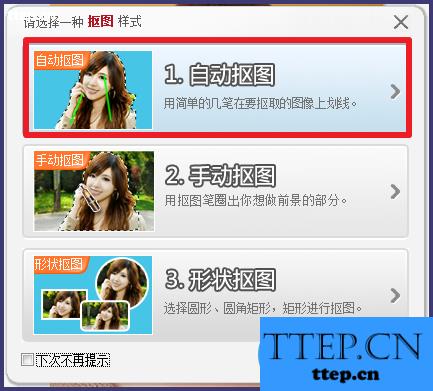
然后在需要留下的人像上画线,看看哪里有没选到的,再画几条线
选择好后,点击下方的确定,背景就没有了
然后点击右上角的【背景设置】
选择你需要的颜色
背景颜色就变了
然后点击确定就换完背景了
最后点击右上角的【保存与分享】即可
首先打开美图秀秀,点击上方的【场景】
然后打开一张需要修改背景的照片,最好人和背景有明显的区分,在抠图的时候比较简单
然后点击左边的【抠图换背景】
点击【开始抠图】
然后主要有是三种抠图方式,背景和人物区分较大的,选自动抠图就可以了
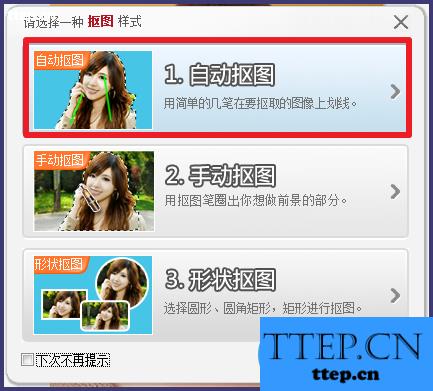
然后在需要留下的人像上画线,看看哪里有没选到的,再画几条线
选择好后,点击下方的确定,背景就没有了
然后点击右上角的【背景设置】
选择你需要的颜色
背景颜色就变了
然后点击确定就换完背景了
最后点击右上角的【保存与分享】即可
- 上一篇:敢拍敢秀怎么传图片给好友?
- 下一篇:UC浏览器怎么翻译网页和词句?
- 最近发表
- 赞助商链接
-
